在Windows10中,可以通过以下步骤设置待机后自动关机:
1.首先,打开“开始”菜单并点击“设置”图标(齿轮状图标),以打开Windows设置。
2.在Windows设置窗口中,选择“系统”选项。
3.在“系统”选项下,选择“电源和睡眠”选项。
4.在“电源和睡眠”选项下,找到“附加电源设置”并点击它。
5.在“附加电源设置”窗口中,你将看到不同的电源计划选项。找到当前正在使用的电源计划,并点击“更改计划设置”。
6.在“更改计划设置”窗口中,点击“更改高级电源设置”。
7.在“高级电源设置”窗口中,会打开一个包含各种电源选项的对话框。
8.在对话框中,找到“睡眠”选项,并展开它。
9.在“睡眠”选项下,找到“待机后”选项,并展开它。
10.在“待机后”选项下,你可以设置待机后电脑自动关机的时间。选择你希望的时间间隔,或选择“从不”以禁用自动关机功能。
11.完成设置后,点击“确定”按钮保存更改。
现在,当你的电脑进入待机状态达到指定的时间后,它将自动关机。
请注意,这些设置是应用于当前使用的电源计划,所以如果你希望在其他计划下也使用相同的设置,你需要在相应的计划下进行相同的设置。
win10自动关机设置在哪里设置
演示机型:联想天逸510s
系统版本:Windows10
借助一些运行命令可以实现电脑的自动关机,本文将介绍两种win10自动关机的方法,具体操作如下:
方法一:
1、按win+i键打开设置界面。
2、在上方搜索栏中搜索控制面板点击打开。
3、将查看方式改为大图标。
4、选择管理工具。
5、双击任务计划程序。
6、点击创建基本任务。
7、输入名称和描述后点击下一步。
8、选择关机的时间点后点击下一步。
9、设置开始时间后点击下一步。
10、选择启动程序后点击下一步。
11、输入shutdown.exe后添加参数-s。
12、点击下一步后点击完成设置。
方法二:
1、按快捷键win+R。
2、在弹出的运行窗口中输入命令shutdown-s-t时间,时间单位为秒数。
3、比如一个小时后关机,输入命令shutdown-s-t3600。
4、点击确定即可。
总结
1、在任务计划程序中创建关机任务。
2、在运行窗口中输入命令shutdown-s-t时间进行设置。


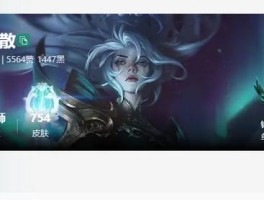







还没有评论,来说两句吧...